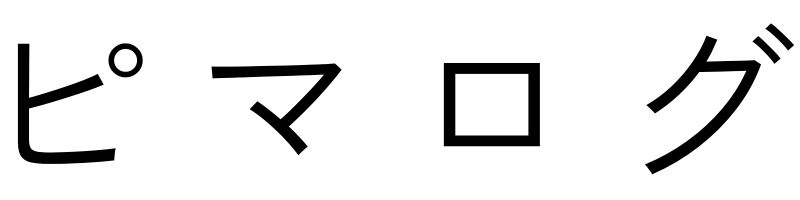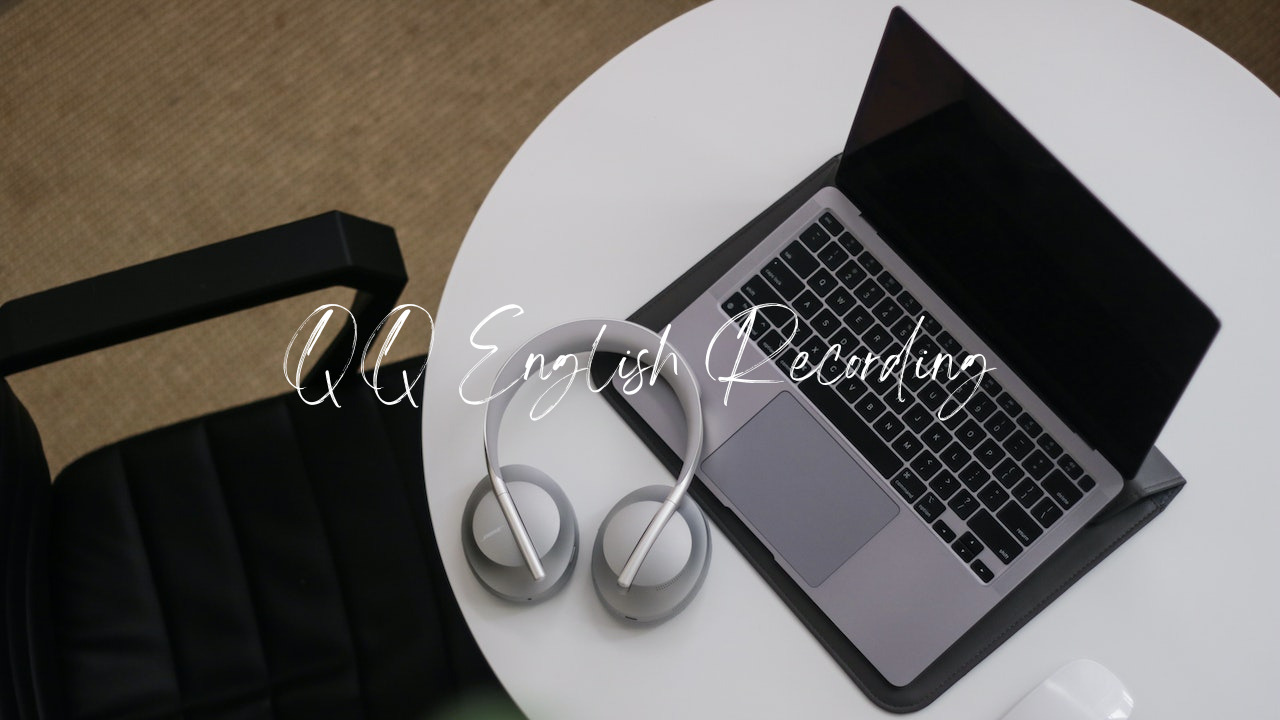英会話の上達には、レッスン後の復習が絶対に欠かせません。
幸いなことに、QQ Englishにはレッスンの自動録画機能があるため、映像と音声でレッスンの復習をすることができます。
今回はQQ Englishのレッスン録画について、使い方と活用法を解説していきます。
QQ Englishはレッスンを自動録画

レッスンの録画ができるオンライン英会話は他にもたくさんありますが、講師に許可を取ったり、自分のスマホやパソコンの機能を使わないと録画ができない場合もあります。
そうなると手間がかかるし、録画を忘れてしまう可能性もあります。
一方、QQ Englishは録画を自動でおこなってくれるため、講師に許可を取る必要もないですし、録画忘れもありません。なお、Classroom というQQ Englishのレッスンシステムを利用します。
レッスン録画を使って振り返ることで、自分の強み・弱みが明確にわかります。また、それをもとに今後の学習計画やレッスンプランを立てることにも役立ちますので、英語力UPを速いスピードで実現することも可能です。

レッスン中のチャット履歴も見られる
レッスン動画の他に、レッスン中のチャット履歴もあとから見ることができます。
オンライン英会話未経験者は「英会話なのにチャット?」と思われるかもしれませんが、じつはレッスン中のチャットはかなり役に立ちます。
たとえば、講師の言っている単語が聞き取れなかったとき、講師はすかさずその英単語をチャットに打ち込んでくれます。
また「自分が作った英作文を添削してほしい」というときは、チャットに貼り付けることで講師がチェックしてくれます。
他にも、テレビ電話の電波が悪いときでもチャットだけは通じたりすることがあるので、そういった際の連絡手段としても使うことがあります。
こんな感じで、チャットを活用すると便利な場面が多々あるので、使わない手はありません。

対応ブラウザやOSに注意が必要
なお、QQ Englishのレッスン録画機能はすべての端末で使えるわけではありません。一部のブラウザやOSのみに対応しているので、注意しましょう。
レッスン録画機能は、PCのブラウザ“Google Chrome”と“iOS”と“AndroidOS”のアプリに対応しております。アプリをご利用の場合は最新版にアップグレードしてからご利用ください。
録画されたレッスン動画を見る方法

ここからは、録画されたレッスン動画やチャット履歴を見る方法を紹介していきます。
【マイレッスンページ→レッスン履歴】に進みましょう。レッスン履歴を開くと、これまでの講師とのレッスンが時系列で一覧表示されます。
録画を見たいレッスンを選んで【再生】ボタンを押せば、すぐに動画が再生されます。
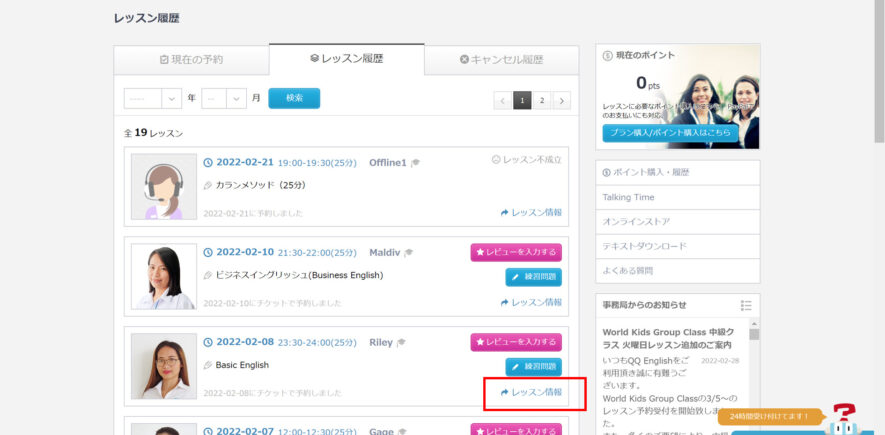
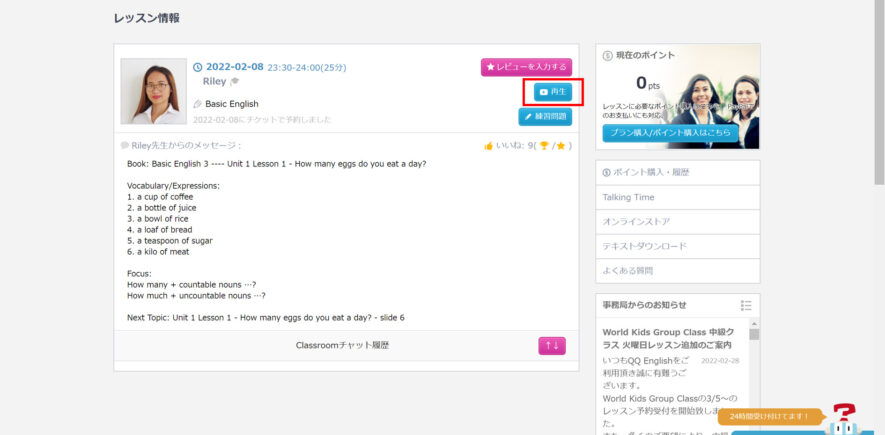
録画履歴を表示させたくないときは
人によっては「レッスン履歴にレッスン録画機能の履歴を表示させたくない!」という場合があると思います。
【マイレッスンページ→アカウント設定→「レッスンビデオ録画の許可」】から、「いいえ」を選択することで履歴を非表示にすることができます。
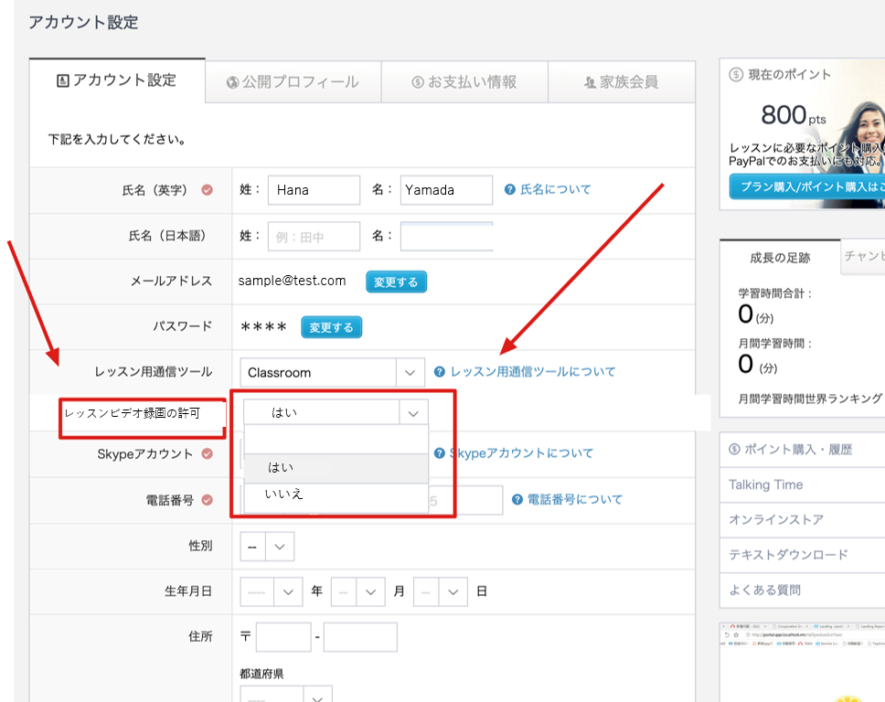
レッスン後すぐは録画が見られない

QQ Englishのレッスン録画は非常に便利なのですが、一点だけ残念なポイントがあります。それは、レッスン後すぐに録画を見ることはできないということです。
「レッスン録画機能」および「チャット履歴」は、レッスン終了後24時間以内に自動生成されます。レッスンが終わってから24時間以上経過してからご確認ください。
本来であれば、復習はレッスン直後にやりたいところです。そのほうが気持ちもホットな状態で臨むことができるし「習った知識の定着を図る」という意味でも、有効です。
しかし、QQ Englishはレッスン後から24時間以内に録画が生成されるので、すぐに見ることは叶いません。このあたりは割り切って考えるしかないですね。
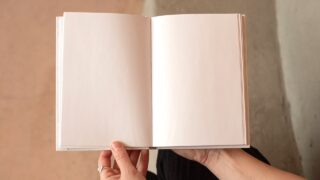
録画の保存期間は30日間のみ

もう一点注意があります。それは、録画の保存期間が30日間のみということです。
30日間もあれば十分、という人も多いと思いますが「あの日の、あのレッスンをもう一度見たい!」と思っても、保存期間が終了していれば当然見ることはできません。
もしレッスン録画を半永久的に残しておきたいのであれば、自分のスマホやパソコンの画面録画機能を使う必要があります。
レッスン録画を復習に活かすコツ

- 復習 with レッスン録画でやるべきこと
- ・自分と講師の発音を確認する
- ・聞き取れなかった講師の質問を聞き直す
- ・講師から教えてもらった文法や単語を復習する
- ・できたポイントを反復して、自信を深める
- ・講師と自分の身振り手振りをチェックしておく
レッスン動画はただ見ればいいわけではありません。要点を押さえることで、復習の効果をさらに伸ばすことができます。
特に意識したいのは「できなかったポイントを振り返ること」です。レッスン中は何となくその場の空気や雰囲気で乗り切れるかもしれませんが、それを続けると英語力はなかなか伸びません。
「あのとき、よくわからなかったのは単語を知らないから?それとも文法?」という原因を分析し、その結果を踏まえて自分の弱点を克服しましょう。
また、できなかったところだけではなく、できたところもチェックして満足感を味わいましょう。英語学習は自信を得ることも非常に大切です。なぜなら、勉強した内容が身についた実感がないと挫折しやすいから。
レッスン動画を活用すれば、弱点を克服しつつ、自信を強めることができるので使わない手はありません。
記事執筆時点では、レッスンの自動録画に対応しているのはQQ EnglishとCamblyくらいです(おそら)。
ちなみに、QQ Englishは無料体験レッスンが受けられるので、ぜひ一度レッスン録画も込みで使ってみてください。
| 特徴 | 講師はTESOL資格保有 |
| 無料体験 | 25分 2回分 (計50分) |
| 料金プラン (税込) | 【月4回プラン】 2,980円 【月8回プラン】 4,980円 【月16回プラン】 7,980円 【月30回プラン】 11,980円 |
| 1レッスンあたり | 25分 (教材によっては50分) |
| 講師の国籍 | フィリピン ※全員がTESOL資格保有 |
| 日本人スタッフ | あり(カウンセリングのみ) |
| 講師の勤務体制 | 自社オフィス |
| 教材数 | 非公表 |
| カランメソッド | ◯ |
| 英語資格対策 | TOEIC 英検 IELTS |
| テレビ電話 | 自社開発の無料ツール【Classroom】を使用 ※以前まではスカイプ |
| 対応デバイス | スマホ、タブレット、PC |
| 営業時間 | 24時間 |
| 予約 | 15分前まで ※キャンセルも15分前まで |
| 公式サイト | QQ English
|